
SOLやCSPなど日々の更新頻度が激しくブログでは追いつかなくなりましたので今後は暫く更新情報をInstaglamで公開していきます。
画像のみの更新なので下記情報を熟読している方は簡単に設定できると思います!
follow me
[追記] : 目次のpage7を修正しました。
Assetto Corsa Shaders Light Patch(Custom Shaders Patch) + Sol 導入方法と設定を詳しく解説!

峠をドリ車でドリフトできる!シミュレーターゲーム!Assetto Corsa!
夜の峠のシミュレーションドリフト!

伝統の埠頭のL字で団体を決めろ!

こんなゲームあんの?なにこのゲーム???
「ASSETTO CORSA」です!
ただし!普通の「アセットコルサ」では、このような状況下でのゲームはできません・・・
「MOD」と呼ばれる、非公式のファイルを「Assettocorsa」システムファイル内に導入しないといけませんし、ファイル管理もしっかり段階を踏まないと・・・
ゲームが起動できなくなったり、多数の不具合に悩まされることになります・・・
そして、上記に書いたよに、画像で走行している時間帯「夜」は、通常の「アセコル」内には、入っていないんです。
これこそが、「天候MOD」。
さらには、その夜の状態を見えやすくしたり、実車の様な映像に近づけるのが。
「グラフィックスMOD」
通常の「アセットコルサ」には「夜」がないからライト表現が無い為に、「MOD」で追加!
「Shaders Lights Patch」
このようなMOD達を導入しないと、実現しないんですよね・・・
しかも・・・
ももちゃんも毎日のようにプレイしている、日本でも大人気の「Assettocorsa」ですが、この天候MODや、グラフィックスMODの導入が難しく、日本語解説サイトが無いのに気づきました・・・
そんなこともあり!
今回は世界的に!最近Assetto Corsaでブームとなっている!
Shaders Lights Patch(ライトや、火花、タイヤ白煙MOD)と、
Sol(天候、グラフィックMDO)について詳しく解説してきますぞ!
GAYA BLOGが鯖主となる、「GaYa-Factory STREET Server」でも夜間の峠を走る設定でコースを建てることがよくあるんです・・・
来てみたい人は「アセコルオンライン内にて」「GAYA」で検索ね!
最近「Assettocorsa 」を始めた方や、暫く放置をして復活した方など導入方法が「わからん・・・」などの問い合わせも多く、簡単!と言う風には導入できないのが、ここで解説するMOD・・・
そこで、1人でも多くの方と「GAYA STREET SERVER」でストリートドリフトを楽しく!快適な環境で!プレイしてもらいたい!と思い記事にします!
※ただしmod導入に関して不具合が発生した場合はGAYA BLOGでは一切の責任を負いかねますので、あくまでも自己責任でお願いいたします。
今回はJSGME(MODをシステムファイルから読み込むアプリ)というPCアプリと、AC CM(Assettocorsa Content Manager)を使っての導入方法となります。
↑「コンテントマネージャー」を使わない方法も書いていきますがデメリットが有るので注意!
自分にあった導入方法で導入してくださいね!
既に導入済みだよって方は、Solの設定からでも閲覧してくださいっ。
それでは行ってみましょう!
Shaders Lights Patch(ライトパッチMOD)とは
まずおさらいとして、「Shaders Lights Patch」(Custom Shaders Patch)の説明から!
Assetto Corsaではデフォルトで車体のライト部分は光りますが、ライトが照らしている所が明るくなったり、夜走行の上で周囲を照らしてくれることはありません!
それを照らしてくれるMODと言うのが「Shaders Lights Patch」!
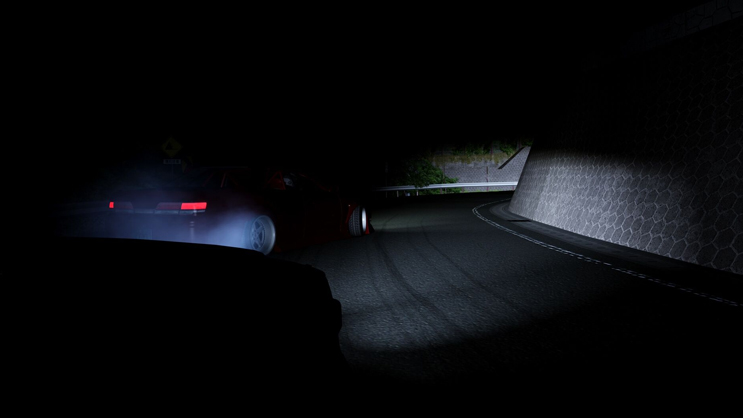
ライトパッチMODの他にも、ブレーキディスクローターをまっかっかにできたり、壁に当たったり、車体が地面とこすると火花を散らしたり、ドリフト時の白煙を寄りリアルに近づけるような設定もできる超優れものMODです!
導入しておくこと間違いなし!
インストール先ではCustom Shaders Patchとなっているのに・・・ダウンロードして解凍したらShaders Lights Patchになってる・・・どういうこと???ってなりますが
Custom Shaders Patchとは元となるShaders Lights PatchをカスタムしているModということになります!
覚えておくと困惑しませんね!
Sol(天候、グラフィックスMOD)とは
標準の「アセットコルサ」の時間変化は朝から夕方、雨などの天候変化は無し。
「Sol」を導入した「アセットコルサ」の時間変化は24時間!さらには、雨や、雷などの激しい天候までもが追加されます!

さらにさらに、標準の「アセットコルサ」では変更できない、グラフィックの設定やライトの光源等を細かく設定できるでグラフィックが大幅アップします!
ライトパッチに依存する設定もできるので「Shaders Lights Patch」との導入がおすすめ!
こんなものでしょうか・・・
それでは導入方法を解説していきます!
JSGMEを導入しよう
CMでの導入方法は下記に記載しています!
まずはJSGME(Generic Mod Enabler)というソフトを導入!
通常Modを導入する際は元ゲームデータのバックアップを取り、Modを導入すると思います。
万が一不具合が起きた場合はバックアップから元のデータを取り出し元のシステムファイルに戻すという作業を手動で行うことになると思います・・・が。
ももちゃんこれで、ミスって「アセコル」起動できなくなった・・・
一回アンインストール、再度インストール・・・膨大な時間がかかった・・・・・・
JSGMEではソフト内のメニューからMODファイル導入、MODファイルを抜き取り元に戻すという作業をアプリ側でワンパン!簡単にしてくれる優れものなのです!
これが有ると無いとじゃ、MOD導入の正確性と、時間が多いに違ってきます・・・
Shaders Lights PatchやSolはファイルが複数存在し、バージョンごとにメリットデメリットあるので、JSGMEの導入かなりお勧めしますよ・・・
それでは!まずJSGMEダウンロードサイトにアクセスしましょう!
JSGMEのインストール方法
①画像の通りDOWNLOAD NOWをクリック
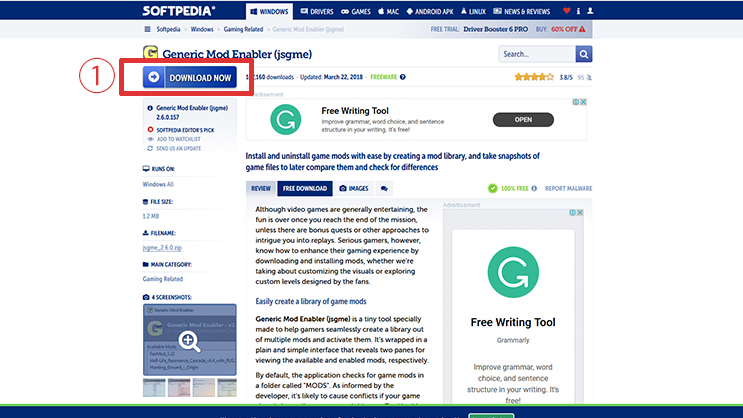
次に②画像の赤枠の所をクリック後、数秒待つとダウンロード画面が自動で開きます。
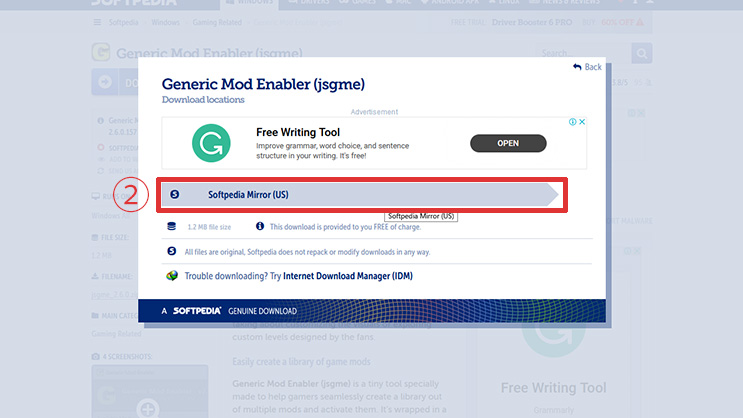
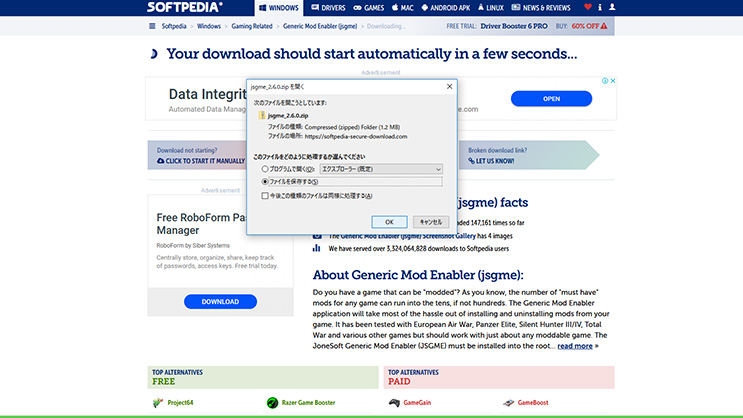
ダウンロードしたJSGMEを解凍!
解凍した中にjsgme_setup.exeがあるので実行です。

そのままNEXTをクリック。
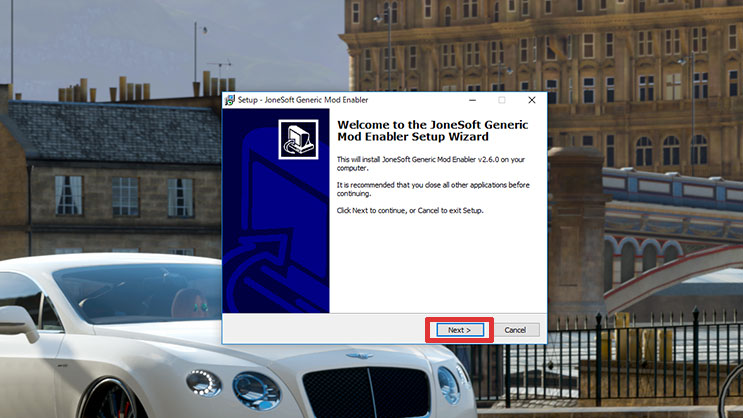
I accept the agreementにチェックをいれてNEXTをクリック。
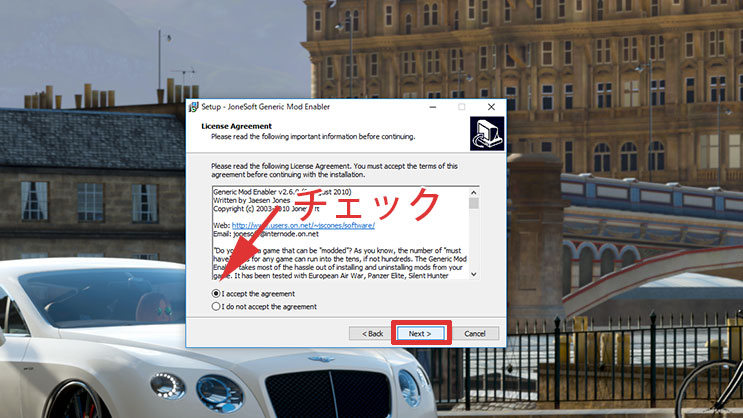
そのままNEXTをクリック。
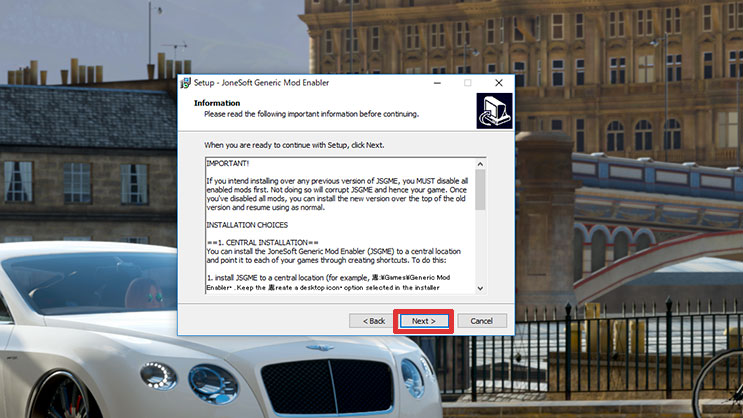
ここはAssetto CorsaでのMOD導入なので、確実にAssetto Corsaのインストール先に指定してください。
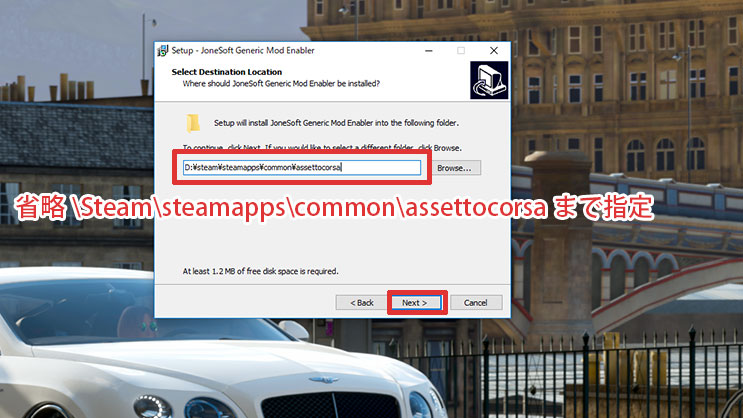
「アセコルの保存先ディスクを省略」\Steam\steamapps\common\assettocorsaここまで指定します。
そのままNEXTをクリック。
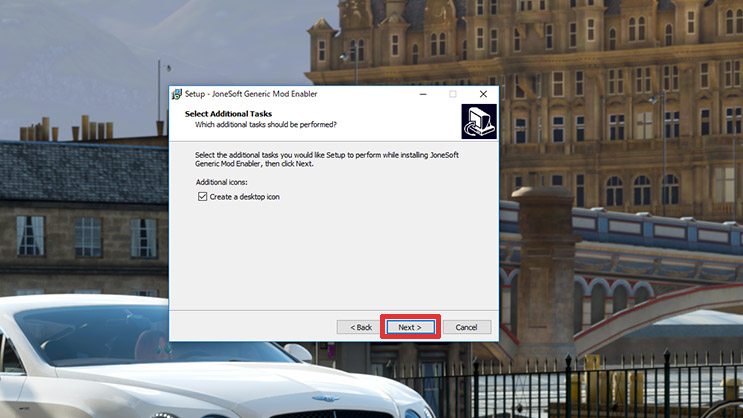
Installで完了!
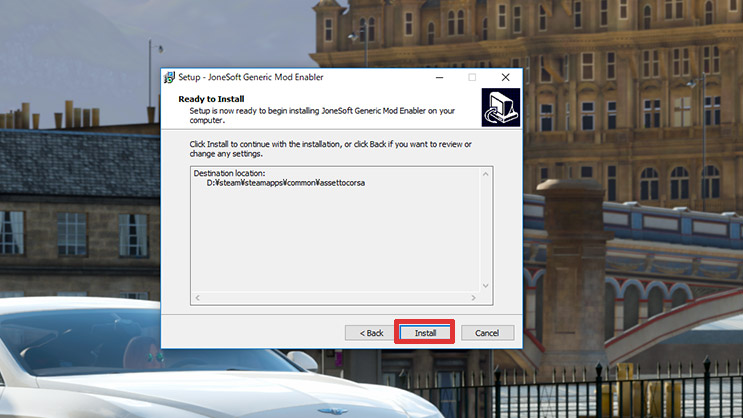
デスクトップ上にGeneric Mod Enabler – assettocorsaというアプリのショートカットが作成されると思います。
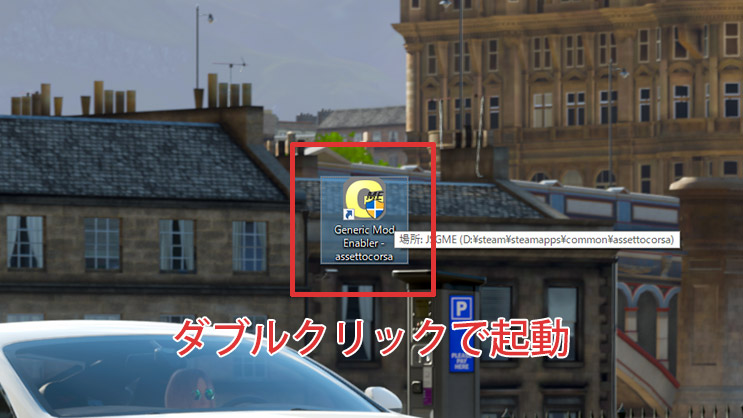
アプリをダブルクリックで起動するとMods Folder Name….というのが出てきますがMODSと書いてあればそのままで問題ないのでOKボタンを押してください
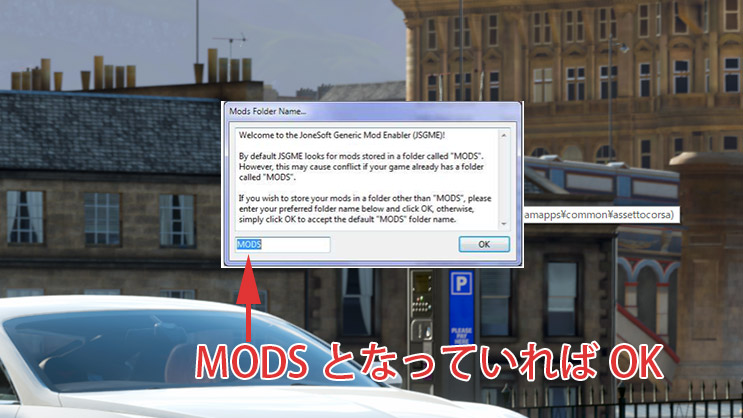
これでJSGMEの準備は完了なのです!
[Shaders Lights PatchとSolを導入!]
それでは実際にMODの導入をしていきますよ!
まずは、Shaders Lights PatchとSolの2つをダウンロードしましょう。
Shaders Lights Patchは(latest version)と書いてある最新バージョンもありますが、安定していない可能性もあるので(recommended version)をおすすめします!
Shaders Lights Patch(Custom Shaders Patch)ダウンロード
2019/7/01現在での最新 v0.1.25-preview140 (recommended version)
Solダウンロード
2019/7/01現在での最新 Sol 1.2.4
Solは他のサイト等でも最新のバージョンをいち早く公開しているところもあるのですが・・・慣れていない方はRaceDepaetmentからのダウンロード安心かと・・・!
2つともダウンロードしたら、解凍ソフトを使って解凍!
※尚他のバージョンの「Shaders Lights Patch」「Sol」をJSGMEで管理したい人は、ファイル名を変更しておくと、JSGMEのメニュー表示で一目で判別がつくようになります。
例えば「Shaders Lights Patch1.25」「Sol1.2.4」など。
それとダウンロード先URLのRaceDepartmentでダウンロードする場合はアカウントを作成する必要がありますよ!
LOG IN OR SIGN UPからGoogleやTwitterのアカウント使用して簡単に作成することもできます!
※どちらのMODも結構な頻度で更新されているので、定期的に確認してみると面白いかも!
JSGMEにSLPとSolをいれる!
まずデスクトップにあるショートカット「JSGME」(Generic Mod Enabler – assettocorsa)をダブルクリックで起動!
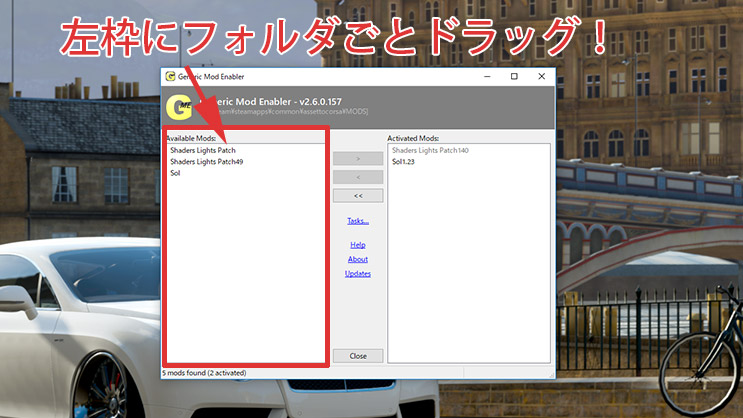
左側の枠(Available Mods)に先ほどダウンロードしたCustom Shaders PatchとSol1.24をドラッグで移動します。
左枠内に2つのファイルがはいりましたよね?
各ファイルをクリックすると真ん中の項目の「右(→)」がチェック出来るようになるのでチェックしてください。
右側の枠(Activated Mods)
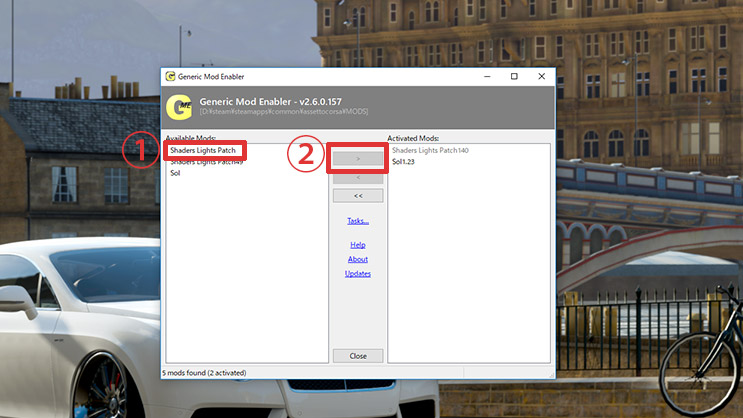
すると右側の枠にファイルが移動します。
ただし!MODには優先度と言うものがあるらしく、左枠の上位が最優先されるMODのようになっているとのことです。
ここでは「Shaders Lights Patch」が上位「Sol」がその下に下位になるよう導入してください!
2つとも右側に移動ですね!
これでCustom Shaders PatchとSolの導入は無事完了です!
JSGMEなら正確だしめっちゃ簡単でしょ!
インストール前に戻したい時は右枠に入っているファイルをクリックした後に←矢印を押す!
最初に導入した手順の逆で元の状態に戻りますよ・・・不具合がでた時は元に戻す、戻した状態でアセコルを起動しなおすと導入前に戻っているはずです。
これも覚えておくと焦らなくて済みますね!!!
CM(Content Manager)での導入方法
CM(Assettocorsa Content Manager)はすでにインストールしている方を前提に簡単に説明します。(ご了承願います)
Mod導入の場所はCONTENT→modsのところになります。(画像参照)
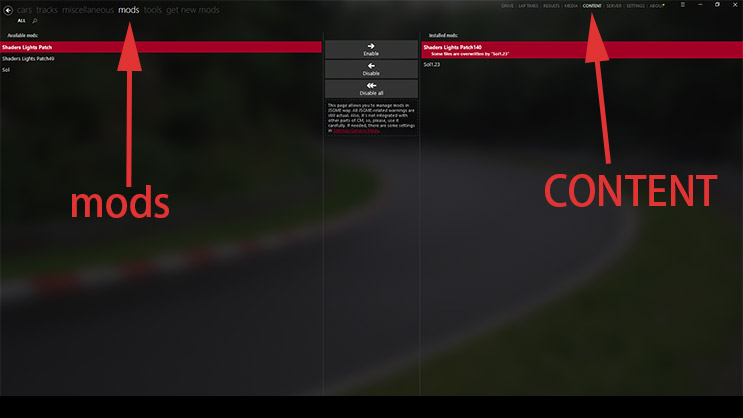
入れ方はJSGMEと一緒です。
左にフォルダごとドラッグして右矢印→Enableをクリックで右に移動するだけです。
Mod導入の順番はさっきも伝えた、
①Shaders Light Patch
②Sol
の順番!
もう一つの方法が、
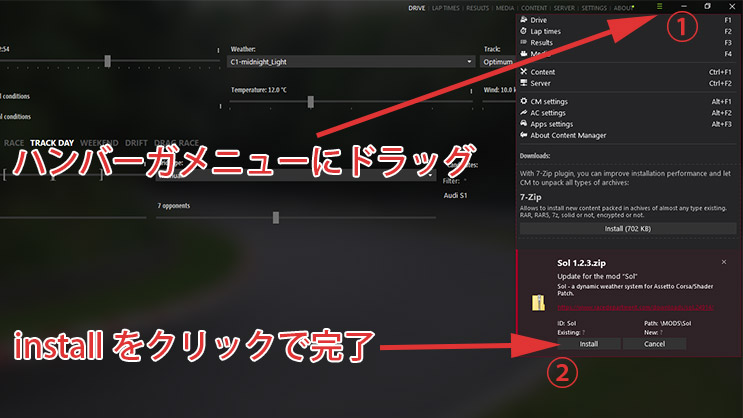
①三本線のハンバーガーメニューに圧縮されたままのファイルをドラッグ
②するとinstallを求められるのでinstallをクリックで導入完了!
「コンテントマネージャー」でもこんな簡単に入ってしまうのです。
これで、「Shaders Lights Patch」「Sol」の導入はできましたね!
ここでSolの設定がめちゃくちゃ難しいと思いますのでそちらも解説していきます!
Solの設定を詳細に解説
詳細にとは言っても翻訳で理解できない部分もあるのでご了承くださいね!
GaYa STREETサーバーでは、主に街灯の無い峠コースなども夜の設定で走行しています、めちゃくちゃリアルだしスリリングで面白いよっ!
SolとCustom Shaders Patchを導入するとヘッドライトを照らしてくれますが、デフォルト設定だと暗くてまともに走行できない・・・
夜の峠でライトが当たっていないところを少し明るめにして走行しやすいように設定していく方法もレクチャーしていきますぞ!
コースによっては、ライトパッチ用にiniファイルを作成してくれているModerさんもいるため、コース毎に数か所変更する場所もありますが、そこも含めて解説していきます!
Assettocorsaの起動は「コンテンツマネージャー」からの起動がおすすめです!
スチームなどからのAssettoCorsaの起動は、Solの反映されない項目が多いため。
AssettoCorsaを起動したら設定→全般→UIモジュールを確認してください。
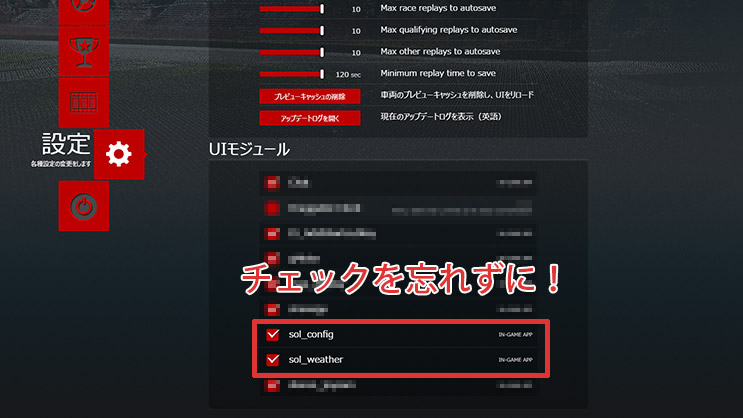
画像の通り、Sol_configとSol_weatherにチェックをいれます。
これでゲーム内で詳細にSolの設定ができるようになります!
Sol Config設定
※翻訳が怪しい箇所やももちゃんが理解できていない項目は省いて説明していきますが、夜の走行がしやすい設定に心がますのでご安心を!
ここからは、コースに入った状態で説明していきます。
コースに入り、左上のハンドルマーク(ドライブ)でコースインします。
コースインしたらマウスを画面右端に待っていくとアプリ一覧が出てくるので、Sol Configをクリックしてください。

ここからは画像付きで解説です!
「true」と言う単語がたくさん出てきますが、「有効(赤■にする)」と言う意味です。
詳しく知らなくてもいいから、設定だけしたいって人は各画像の通り設定してみてくださいね!
一応夜の峠を走りやすく設定していますよ!
※詳細なところは皆さんのモニター環境でも見え方が変わる場合もあるのでご了承ください!
[Page0]
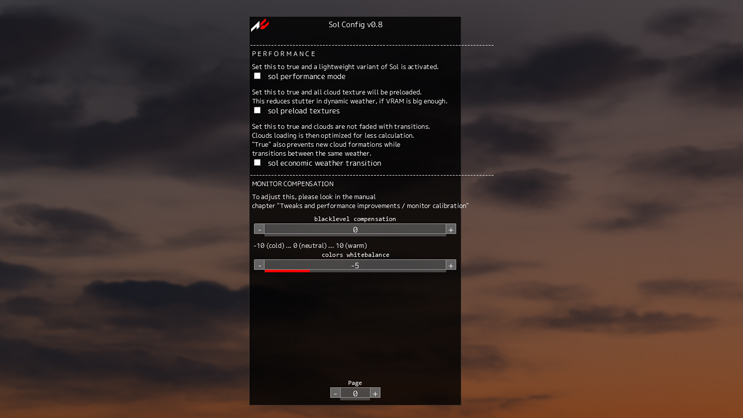
「PERFORMANCE」
「Sol」を導入した際に、ゲームが重くなってしまった時の、軽量版設定です。
Set this to true and lightweight variant of Sol is activated
これをtrueに設定すると、Solの軽量版がアクティブになります。
✔sol performance mode
「Sol」が用意した軽量版らしいです。
ももちゃんは軽量版を有効にしていませんから・・・
これを有効にすると、以下説明していく設定を解説通りに変更しても、思ったような映像にならない場合がほとんどになると思います・・・
軽量版を使用したい場合は、参考にはなると思うので自分なりに設定してみてください。
Set this to true and all cloud texture will be preloaded.
これをtrueに設定すると、すべての雲のテクスチャがプリロードされます。
This reduces stutter in dynamic weather,If VRAM is big enoyght.
VRAMが非常に大きい場合、これは動的な天候でのぎこちなさを軽減します。
✔sol preload textures
Set this to true and clouds are not faded with transitions.
これをtrueに設定すると、雲はトランジションで消えません。
Clouds loading is then optimized for less calculation.
クラウドのロードは計算が少なくなるように最適化されます。
“True” also prevents new cloud formations while transitions between the same weather.
「True」にすると、同じ天気の間の移行中に新しい雲の形成を防ぎます。
✔sol economic weather transition Sol天気の変化
上記2つの項目は、Solでの雲の表現方法の設定です。
簡単に言えば、無効(白□)設定時にゲームが重くなってしまったら、有効(赤□)にして、雲の表現を軽くしてゲーム自体を軽量化すると言う事。
ゲームがカクついてしまったら、有効(赤□)にしてください!
「MONITOR COMPENSATION」
モニターの色や、黒レベルの調整です。
Toadjust this, please look In the manual
これを調整するには、マニュアルを見てください
chapter Tweaks and performance improvements/monitor calibration
章の調整と性能改善/モニターキャリブレーション
✔blacklevel compensation 黒レベル補正
レベルを上げていくと、全体的な明るさが上がりますが、画面が白っぽくなります。
ももチェンは数値「0」。
✔whitebalance ホワイトバランス
-10 (cold).0neutral)… 10 (warm) colors
-10(寒い).0neutral)… 10(暖かい)色
映像の色合いの設定です。
上記にも書いてあるように、マイナス数値が寒い色合い(青みがかる)
プラス数値が温かい色合い(赤みがかり)ます。
ももちゃんは青みがかった表現が好きだから数値「-5」を選択!
いつもの動画もこの設定ですよ!
[Page1]
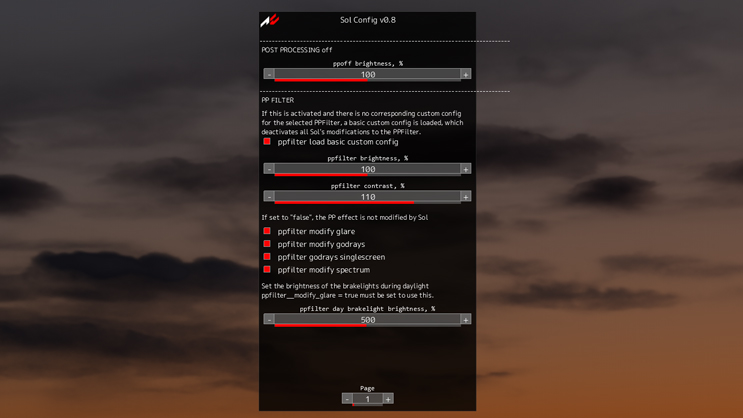
POST PROCESSING OFF
✔ppoff brightness
ppoffの明るさ、
「Sol」の処理に対しての明るさの設定項目になりますが、数値を変更しても代り映えが無いので、数値「100」を選択しています。
PP FILTER
PPフィルター
映像のフィルター(映像加工の様な物)の設定です。
If this is activated and there is no corresponding custom config for the selected PPFilter,a basic custom config is loaded,
これが有効になっていて、選択したPPFilterに対応するカスタム設定がない場合は、基本的なカスタム設定が読み込まれます。
which deactivates all Sol modifications to the PPFilter
PPFilterに対するすべてのSol修正を無効にします。
✔Ppfilter load basic custom sol config
Ppfilter load基本的なカスタムsol設定
ももちゃんは有効(赤■)にしています。
✔ppfilter brightness
ppフィルターの明るさ
ここで画面の全体的な明るさを変えられます。夜を走行する時においても、ライトが照らしていないところが暗すぎた場合には数値を上げると、周囲が明るくなります。
ももちゃん数値は「100」
✔ppfilter contrast
ppフィルターのコントラスト
コントラストの設定になります、数値「100」を基準として、数値を下げれば白みがかった映像、数値を上げると壁など暗くなる映像表現が強くなります。
ももちゃんは数値「100」で運用しています。
意外とコントラスト数値「110」とかもかっこいいかも・・・
If set to “false”, the PP effect is not modified by Sol
“false”に設定すると、PP効果はSolによって変更されません。
「Sol」が用意した、視覚的効果のMODを有効にするかしないか、と言う項目になります。
ももちゃんはすべて有効(赤■)にしています。
ppfilter modify glare
✔ppfilter修正グレア
ppfilter modify godrays
✔ppfilterはゴッドレイを修正する
ppfilter godrays singlescreen
✔ppfilter godraysシングルスクリーン
ppfilter modify spectrum
✔ppfilterはスペクトルを変更します
例えば、「ゴットレイ」と言うのは、昼間の走行時にトンネルを抜けるなどの、暗い所から明るいところに行く時に、人間の目の瞳孔が追い付かずに、まぶしくなる表現を「Sol」が表現していたりします。
Set the brightness of the breaklights during daylight PPfilter_modifi_glare=true must be set to use this
昼光中にブレイクライトの明るさを設定するPPfilter_modifi_glare = trueはこれを使用するために設定されなければなりません
上記のppfilter modify glareを有効(赤■)にしないと設定できないと書いてあります。
昼間の車のブレーキライトの光量の設定です。
数値を上げるとブレーキが強く光り、数値を下げると、弱く光ります。
ppfilter day brakelight brightness
✔昼間のブレーキライトの明るさ
[Page2]
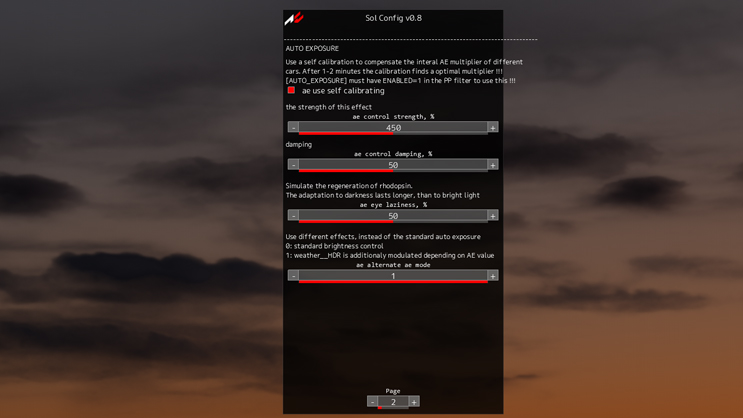
AUTO EXPOSURE
自動露出
自動的に露出変更してくれる設定項目なのですが・・・
まったく意味がわからん・・・
日本語的には自動露出と言うのは、明るさが暗すぎたり明るすぎたりしたときに、自動的に明るさの強弱を調整してくれるというものなのですが、変更しても変わった関わらないのかわからない為に、数値は「デフォルト」で運用しています。
一応日本語訳書いておきますね!
Use a self calibration to the interal AE multipliers of different cars.
異なる車の内部AE乗数に自己較正を使用してください。
After 1-2 minutes, the calibration finds a optimal multiplier !!!
1〜2分後、キャリブレーションは最適な乗数を見つけます。
[AUTO EXPOSURE] must have ENABLED=1 in the PP filter to use This !!!
[AUTO EXPOSURE]を使用するには、PPフィルターでENABLED = 1が必要です。
ae use self calibrating
✔自己校正を使用する
the strength of this effect
この効果の強さ
ae control strength
✔AEコントロール強度
damping
ダンピング
ae control damping
✔制振ダンピング
Simulate the regeneration of rhodopsin
The adaptation to darkness lasts longer, than to bright light
ロドプシンの再生をシミュレートする
暗闇への適応は、明るい光よりも長く続きます
ae eye laziness
✔アイアイ怠惰
Use different effects, instead of the standard auto exposure
標準の自動露出の代わりに異なる効果を使う
0: standard brightness control
0:標準の明るさ調整
1: weather HDR is additionaly modulated depending on AE value
1:AE値に応じて天気HDRがさらに変調される
ae alternate ae mode
✔代替代替モード
[Page3]
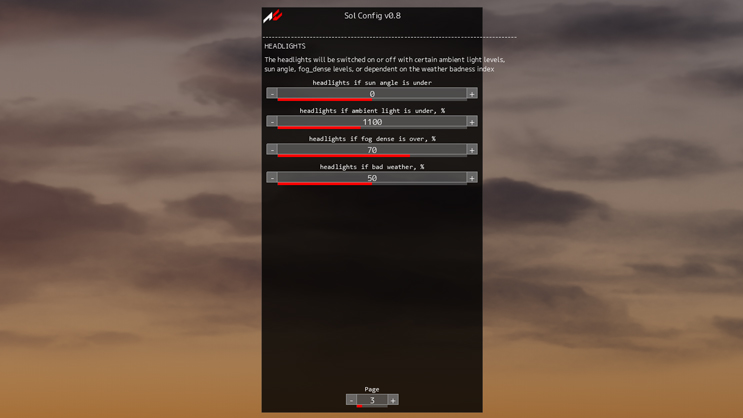
HEADLIGHTS
ヘッドライト
ヘッドライトの自動点灯設定です!
ヘッドライトは、ボタンの割り振りで手動点灯することができますので、ももちゃん的にはいらない設定・・・
なので、数値は「デフォルト」にしてあります。
霧が出た時や、太陽が沈んだ時に自動点灯する、タイミングを調整することができるようです。
The HEADLIGHTS will be switched on or off with certainty ambient light levels, sun angle, fog dense levels, or dependent on the weather badness index
HEADLIGHTSは確実な周辺光のレベル、太陽の角度、霧の濃いレベル、または天候の悪さの指標に応じてオンまたはオフになります。
headlights if sun angle is under
✔太陽の角度が下にある場合はヘッドライト
headlights if ambient light is under
✔アンビエントライトが下にある場合はヘッドライト
headlights if fog dense is over
✔濃霧が終わったらヘッドライト
headlights if bad weather
✔悪天候の場合はヘッドライト
[Page4]
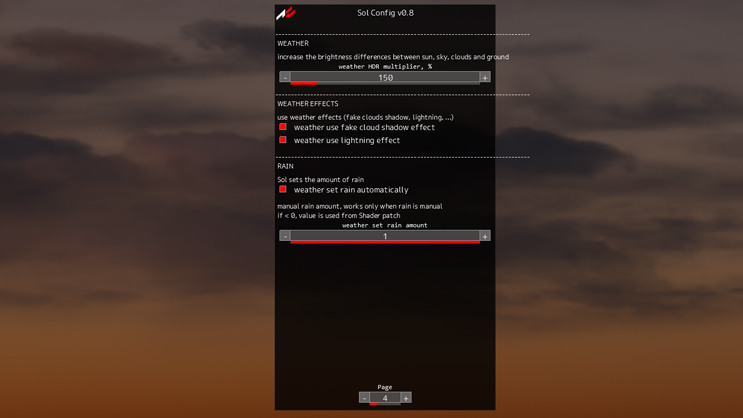
WEATHER
天気
天候、気象などに関する設定項目です。
天候HDR設定は意外と重要な設定なので、チェックしましょう!
increase the brightness differences between sun, sky, clouds and ground
太陽、空、雲、地面の明るさの違いを増やす
weather HDR multiplier
✔天気HDR乗数
上記日本語訳の通りの設定になります。数値を下げると、空と道の明るさの違いが少なくなり、数値を上げると明るさの違いはっきりと分かるようになります。
WEATHER EFFECTS
天気の影響
「Sol」が用意した、天気のエフェクトを有効にするかしないか、と言う項目です。
use weather effects (fake clouds shadow, lightning, …)
天気効果を使用する(偽の雲の影、雷など)
weather use fake cloud shadow effect
天候使用偽の雲影効果
weather use lighting effect
天気用照明効果
ももちゃんはすべて有効(赤■)に設定しています。
RAIN
雨
「Sol」では、Assettocorsaで雨の気象を再現できるようになっています。
しかし、今回は雨の設定には触れません・・・
なぜなら、他にもワイパーのMODなどなど、たくさんのMODを導入しないと表現されない為にです。
あとで記事にするかもしれません。
一応日本語訳を載せておきます。
Sol sets the amount of rain
ソルは雨の量を設定します
weather set rain automatically
自動的に雨が降る
manual rain amount, works only when rain is manual
if <0, value is used from Shader patch
手動雨量、雨が手動の場合にのみ機能
<0の場合、値はシェーダーパッチから使用されます
weather set rain anonunt
天候設定 雨
ももちゃんはリプレイ時は数値「300」で運用しています。
実際走行する際は、数値「300」では、影の部分がかなり暗く、走りずらいユーザーさんもいると思います・・・
その時には!数値「150」などにして、壁の部分を明るくすると走行に支障が出にくいですよ!
[Page5]
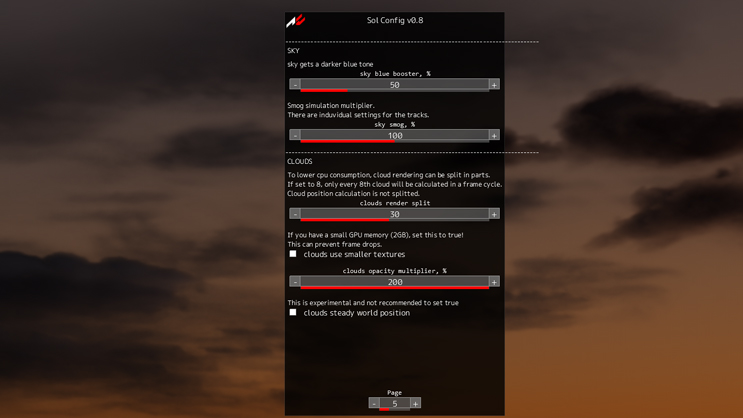
SKY
空
空の表現の設定です。
ボディの反射にも表れるので、自分なりに好みの設定値にしてみてください!
sky gets a carker blue tore
空がカーカルブルーを引き裂く
自分の位置から真上を見上げると、空は地平線よりも青みがかりますよね!
その強さの設定です。
数値を高くすれば、真上の空の色が濃くなります。
数値を低くすれば、地平線近くの空の色と、真上の空の色が近くなっていきます。
ももちゃんは数値「50」で運用しています。
sky blue booster
✔スカイブルーブースター
Smog simulation multiplier. There are induvidual settings for the tracks
スモッグシミュレーション乗数トラックの誘導設定があります
空気のスモーク現象の再現をしています。
数値を多くすれば、朝浦が少し白みがかります。
ももちゃんは数値「100」で運用しています。
sky smog
✔スカイスモッグ
CLOUDS
クラウド
雲の表現の設定です。
様々な設定が有りますが、プロ級の設定になってきますので、いい数値がつかみずらい・・・
To lower cpu consumption, cloud rendering can be split in parts. If set to 8, only every 8th cloud will be calculated in a frame cycle. Cloud position calculation is not splitted
CPUの消費量を減らすために、クラウドレンダリングは部分に分割することができます。 8に設定すると、フレームサイクルでは8番目ごとのクラウドのみが計算されます。雲の位置計算は分割されていません
雲の表現を分割して表示するかどうかの設定です。
ちょっと難しいですが、雲の表現を一枚の画像で読み込むか、複数の画像を用いて並べて表現するかみたいなこと・・・
とうぜん一枚の画像で表現した方が、ゲームは軽くなります。
複数の画像で連多リングされた雲の表現は奥行きなどが表現されていてリアルですよ!
PCの動作感覚で設定してみてください!
clouds render split
✔雲レンダリング分割
ももちゃんは数値「30」で運用しています。
If you have a small GPU memory (2GB), set this to true! This can prevent frame drops
あなたが小さいGPUメモリ(2GB)を持っているならば、これをtrueにセットしてください!これはフレームドロップを防ぐことができます
上記に書いてある通り、設定するのもいいのかもしれません・・・
ももちゃんのGPUメモリは6GBなので、無効(白□)になっています。
clouds use smaller textures
✔雲は小さいテクスチャを使う
✔clouds opacity aultiplier
雲の不透明度の乗数
雲の透明度の表現設定項目になります。
簡単に言えば、数値が少なくなるほど雲が少なくなり、数値が大きいほど雲が多くなり、空が見えずらくなるという事。
ももちゃんは数値「100」で運用しています。
This is experimental and not recommended to set true
これは実験的なものであり、trueに設定することはお勧めできません。
上記で進めるように、有効(赤■)にすることはやめておきましょう・・・
clouds steady world position
✔雲安定した世界位置
[Page6]
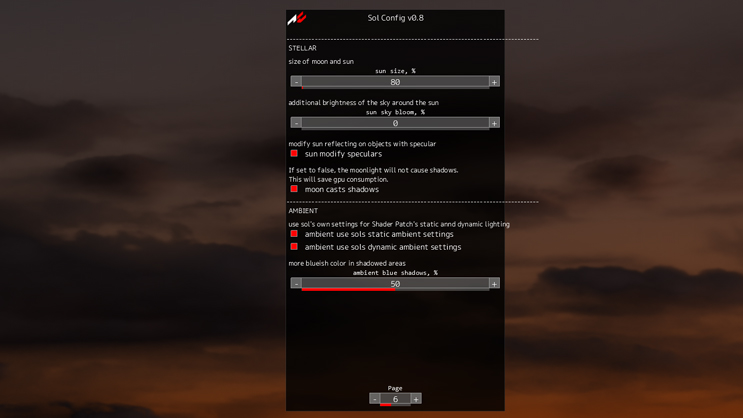
STELLAR
ステラ
太陽や月の表現設定項目です。
size of mocn and sun
mocnとsunのサイズ
sun size
✔太陽の大きさ
太陽のサイズを設定することができます。
現実的には数値「80」前後ではないでしょうか・・・
additional brightness of the sky around the sun
太陽の周りの空の追加の明るさ
sun sky bloom
✔太陽が咲く
太陽の周りのグレアの設定になります。
道などが明るくなったりはしませんが、数値を上げると太陽の周りが白くなります。
modify sun reflecting on objects with specular
鏡面反射のあるオブジェクトに反射する太陽を修正する
sun modify speculars
✔太陽がスペキュラを変更
If set to false, the moonlight will not cause shadows. This will save gpu consumption
falseに設定した場合、月明かりは影を生じません。これはGPUの消費を節約します
moon casts shadows
✔月は影を落とす
上記2つの項目は、反射表現が有る物体(車のボディ)などに太陽が反射するかどうかと、夜の場合に月明かりが物体当たっている場合に影ができるかどうか、を有効にする設定項目です。
ももちゃんは、リアルに表現してもらいために、2つとも友好(赤■)にしています。
上記でも書いてある通り、無効(白□)にすると、ゲームが軽くなるようです。
AMBIENT
アンビエント
Shader Patchにシンクロする設定みたいです。
use sol’s own settings for Shader Patch’s static annd dynamic lighting
Shader Patchの静的および動的照明にsol独自の設定を使用する
ambient use sols static ambient settings
✔周囲使用は静的周囲設定を解決する
ambient use sols dynamic ambient settings
✔周囲の使用は動的周囲設定を解決する
more blueish color in shadowed areas
影のある領域ではより青みがかった色
ambient blue shadows
✔周囲の青い影
上記2つの✔は変わり映えが分かりません・・・・
最後のバーの数値は多くすると、影が青みかかり暗くなります。
ももちゃんは上記2つの✔を有効(赤■)にして、下の数値は「50」で運用しています。
[Page7]
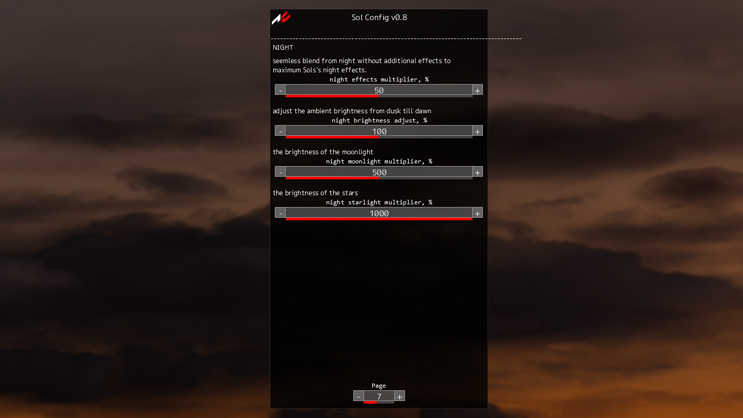
NIGHT
夜
夜を走行するうえで、めちゃくちゃ重要になってくる、設定項目です。
詳しく書きます。
※尚、おすすめ数値はここでは書きません・・・
夜MODを明るくして走行しやすくするプレイヤー、リアルを求めて光が当たっていないところはかなり見えずらい設定にするプレイヤーが様々存在すると考えます。
seemless blend from night without acditional effects to maximum Sols’s night effects
追加効果のない夜から最高のSolsの夜効果まで、見かけのないブレンド
night effects multiplier
✔夜効果乗数
夜のエフェクトの強さを設定する項目です。
下記すべての項目のエフェクトのマスターの強弱調整ができます。
adjust the ambient brightness from dusk till dawn
夕暮れから夜明けまで周囲の明るさを調整する
night brightness adjust
✔夜の明るさ調整
夜を走行するにおいての明るさ調整の項目です。
周囲が暗すぎたら数値を上げると、光を照らしていないところのコースが明るく表現されます。
the brightness of the moonlight
月明かりの明るさ
night moonlight multiplier
✔ナイトムーンライトマルチプライヤ
月明りの表現の設定項目です。
数値を上げると、ビルや看板など、月明かりに反射しやすいものが、青みかかって明るくなります。
the brightness of the stars
星の明るさ
night starlight multiplier
✔夜のスターライトマルチプライヤ
夜空の星の明るさを調整できます。
数値を明るくすると、星が輝きます!
CMから鯖に入ったと時に起きる現象で、月明かりで道路上に草木や建物の影ができる場合があります。
走行に支障をきたす時は、night moonlight multiplierを50~0に下げてください。
星の表現などは消えますが道路が見やすくなります
[Page8]
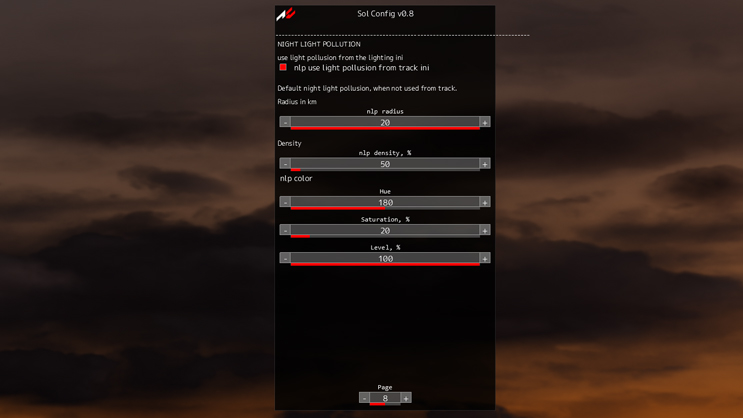
NIGHT LIGHT POLLUTION
コースの照明オブジェクトの調整
コース全体の照明効果(明るさ)の調整項目になります。
こちらも夜MODを走行するうえで重要な設定項目になってきます。
詳しく説明していきます。
※尚、こちらもおすすめ設定数値は書きません・・・
use light pollusion from the lighting ini
照明iniからの光汚染を使用する
MODトラック(コース)の照明ファイルを使用するということです。
有効(赤■)にすると、コース製作者側の照明ファイルが読み込まれます。
※、コースMODによって違うので、ももちゃんは無効(白□)にしています。コースMOD製作者側が、オリジナルの照明効果を使用している場合、有効(赤■)にしないとコース照明が点灯しません。
nlp use light pollusion from track ini
✔トラックのiniからnlp use light pollusion
Default night light pollusion, when not used from track
トラックから使用されていない場合のデフォルトの夜間照明汚染
Radius in km
✔kmでの半径
翻訳はよくわかりませんが、照明効果のレベルになります。
数値を大きくすれば、照明効果が強くなります。
nlp radius
✔nlp半径 マックス指定
Density
密度
数値を上げると、コースの照明が照らされている所が、明るくなる半面、空が暗くなります。
この数値は上げないようにするのがおすすめ。
夜の雲に光が当たってしまって、変な雰囲気になります。
nlp density
✔NLP密度 マックス指定
コース照明のレベルをあまり上げないゆえに、下記項目を変更してもあまり変わり映えが有りません。
気にならない方は「デフォルト」でOKかも!
nlp color
NLPカラー
Hue
✔色相 カラー変更
Saturation
✔飽和 カラー強度
Level
✔レベル 明るさ調整
[Page9]
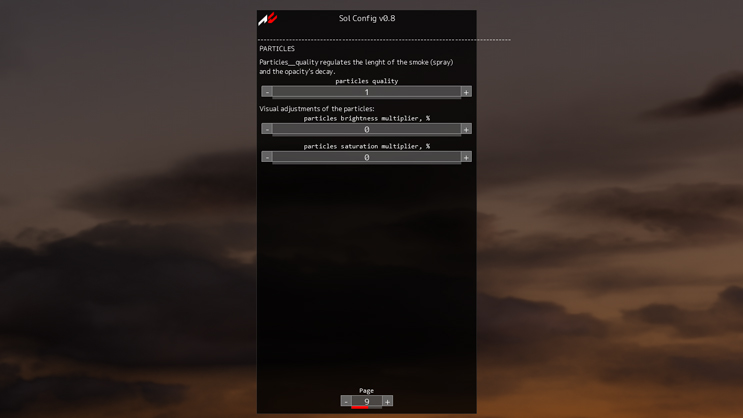
PARTICLES
パーティクル
ドリフトに関係してくる、白煙の設定項目とも呼べます。
尚、白煙MODはオンラインでは対応しておらず、シングルプレイ時のみ正常に動きます。
オンラインで使用する際には、不具合やクラッシュにご注意・・・
Particles quality regulates the lenght of the smoke (spray)
粒子の質が煙の長さを調節する(スプレー)
and the opacity’s decay
そして不透明度の崩壊
particles quelity
✔粒子の質
白煙のクオリティに関する設定項目です。
数値を下げれば、煙の様な表現、数値を上げると蒸気のような白煙になります。
Visual adjustments of the particles:
粒子の視覚的調整
particles brightness multiplier
✔粒子輝度乗数
白煙の光量を設定出来ます、白煙が濃すぎる時などに、数値を下げれば反射を抑制でき、透明度が上がります。
particles saturation multiplier
✔粒子飽和度乗数
白煙の消えていく量の設定項目になります。
数値を下げれば、すぐに消え、数値を上げるとたちあげた白煙の残る時間が多くなります。
[Page10]
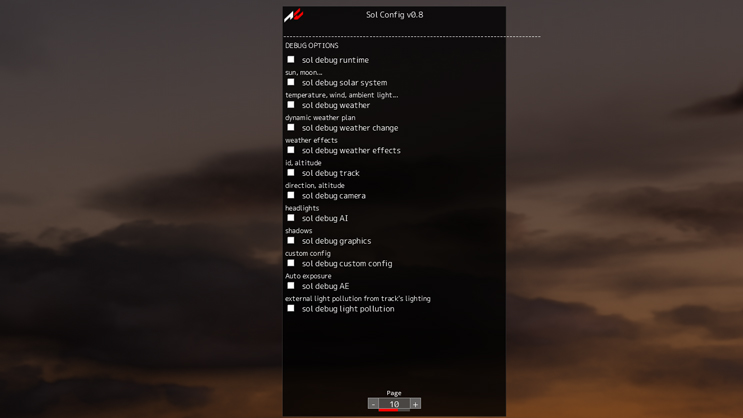
DEBLG OPTIONS
デバックオプション
デバックとは、何らかのバクを修正し、正常に治すというもの・・・
バクが起きた際に有効(赤■)にすると、天候MODなどを再起動(再読み込み)してくれます。
項目は以下の通りです。
sol debug runtime Sun, moon…
solデバッグランタイムSun、moon …
sol debug solar system
ゾルデバッグソーラーシステム
temperature, wind, ambient Light…
気温、風、周囲の光…
sol debug weather
Solデバッグ天気
dynamic weather plan
ダイナミックウェザープラン
sol debug weather change
Solデバッグ天気の変化
weather effects
気象効果
sol debug weather effects
ソルデバッグ気象効果
id, altitude
ID、高度
sol debug track
solデバッグトラック
direction, altitude
方向、高度
sol debug camera
ゾルデバッグカメラ
headlights
ヘッドライト
sol debug AI
ゾルデバッグAI
shadows
影
sol debug graphics
solデバッググラフィック
CUstom config
CUstom設定
sol debug custom config
sol debugカスタム設定
Auto exposure
自動露出
sol debug AE
SolデバッグAE
eteral light pollution from track’s lighting
トラックの照明からの永遠の光害
sol debug light pollution
ゾルデバッグ光害
[page10]~[page16]
以下ページはオタク設定と書いてありました・・・
かなり高度な設定をいじるはめになるページらしいです・・・
ページ10~16は特に触っていないので省きます!
1つ言えるのであれば。
最終ページにデフォルト数値に戻すページが有ります。
「Sol」の設定解説はこれでおしまいです。
長々ありがとうございました。
設定の最後になりましたが、コースMODによって、作者側のiniファイルが違い、ライトが当たっていないところの明るさや、色合いなどが大いに違うようです。
上記のナイトブライト(夜の明るさ)の所をよく見てもらえれば自分好みの明るさ設定にできると思いますので!
チャレンジしてみてくださいね!
簡単にコースを明るくするポイント
モニター環境の違うGAYAメンバーで同じ設定だと暗すぎて走行に支障が出たので、変更箇所だけ書き足しておきますね!
パターン1
[page0]
blacklevel compensationの数値を30に設定(全体的に明るくしてくれます)
[page1]
ppfilter brightness,%の数値を40に設定(これは明るくなりすぎたヘッドライトの光量を下げています)
[page8]
nlp density,%の数値を250に設定(ここも反射を利用して全体を明るくしています)
パターン2
[page0]
blacklevel compensationの数値を20に設定(上記のパターン1より暗めにすることでヘッドライトの反射を抑えてます)
[page1]
ppfilter brightness,%の数値を40に設定(パターン1と同じです)
[page8]
nlp density,%の数値を500に設定(ヘッドライトを暗くしたのでコースのオブジェクトを明るくしています。デメリットは星が消えます)
変更したのは3か所だけでした!
この3か所の変更理由を覚えておくとコース毎に調整できるので参考にしてみてくださいね!!!
月明かりの影響で草木の影が道路上にいあり、走りずらいときはpage7のnight moonlight multiplierを0にしてください!
パターン2で設定した時のヘッドライトとコースの明るさ!

ヘッドライトをOFFにした状態でもコースが明るくなっているのがわかると思います。

Custom Shaders Patch設定
次はShaders Light Patchの設定で変えておきたいところを一つ紹介します!
重要項目なんですが、Assettocorsa コンテンツマネージャ有料版が必要になってしまいます。(既に有料版になっているので、無料版でどこまで出来るか確認できていません。)
こ奴を設定すると、ライトの照射の感じがよりリアルになります。
Shaders Light Patchのライトの光度設定
Shaders Light Patchのライトの光度設定になります。
デフォルトのライト光度は、高すぎて、目がくらむくらい明るくなってしまう為に、「コンテントマネージャー」からの設定で光度を低くしてやるのです。
コンテントマネージャーを開いて右上横に並ぶ項目の「SETTINGS」をクリック。
左上に並ぶ項目の「CUSTOM SHADERS PATCH」をクリック。
左に上下に並ぶ「LIGHTING FX」をクリック。
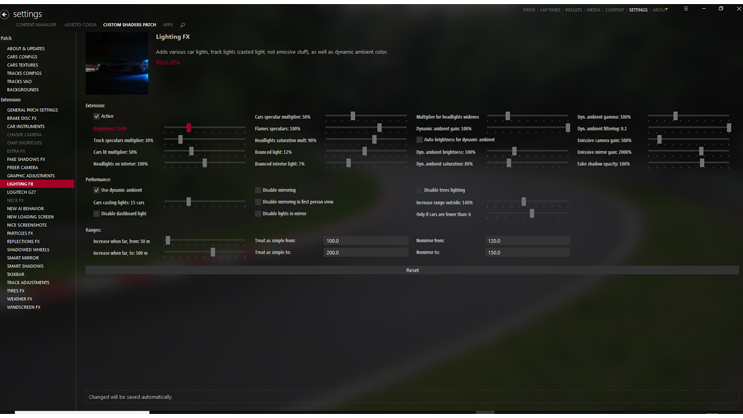
「Extension」の「Brightness」の項目を「デフォルト数値300%」から「数値150%」にします。
これで光度が高すぎてギラギラだったライトも、実車の様な明るさになってくれますよ!
Car Modによっては150%でも明るい車両もあったので、好みで150%~100%で変更してみてくださいね!
Performance
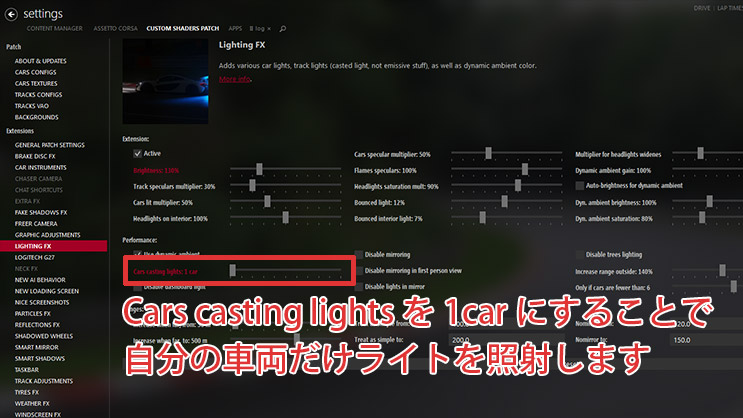
これもライトに関係する項目で、後続車両のヘッドライトがあたると室内が眩しいときありますよね???
このCars casting lights; 15 car(デフォルトでは15carだと思います)となっているところを1 carにすることで解消されますよ!
1carにすることで自分以外の車両のヘッドライトの照射をなくすという項目です。(ライト自体は点灯してます)
これも有料版のみだったと思うので有料版の方は是非試してみてください。
これでSol設定並びに、夜を走る上でのおすすめ設定終了です!
長々ありがとうございました。
設定の最後になりましたが、コースMODによって、作者側のiniファイルが違い、ライトが当たっていないところの明るさや、色合いなどが大いに違うようです。
上記のナイトブライト(夜の明るさ)の所をよく見てもらえれば自分好みの明るさ設定にできると思いますので!
チャレンジしてみてくださいね!
まとめ
今回は、「AssettoCorsa」超人気天候MOD、「Sol」について解説していきました。
実際にあるロケーションでドリフトできるし・・・
シミュレーター挙動で夜の峠を日本のドリ車で爆走・・・
なんていうのは、「AssettoCorsa」だからできることではないでしょうか?
またなにか新しい、要素が見込めた時点で記事にしていきたいと思っています。
そして、「Sol」には、悪天候MODの「雨」なんかも存在します。
今回の記事では触れてはいません・・・
次回はまた、天候変更についても触れていきたいと思っています。
もっと「アセコル」を楽しもう!GAYA BLOG筆者、ももちゃんでしたっ。
GAYA BLOGではレースゲームに特化した記事が盛りだくさん!
他にもレースゲームのプレイにとって有力な情報が有るかも!
是非他の記事も見ていってくださいね!
PC版Assetto CorsaでDiscord立ち上げてますよ!
鯖建て情報を発信しています。
↓↓↓下記に招待URLを貼っておきますので気軽に参加してくださいね!























